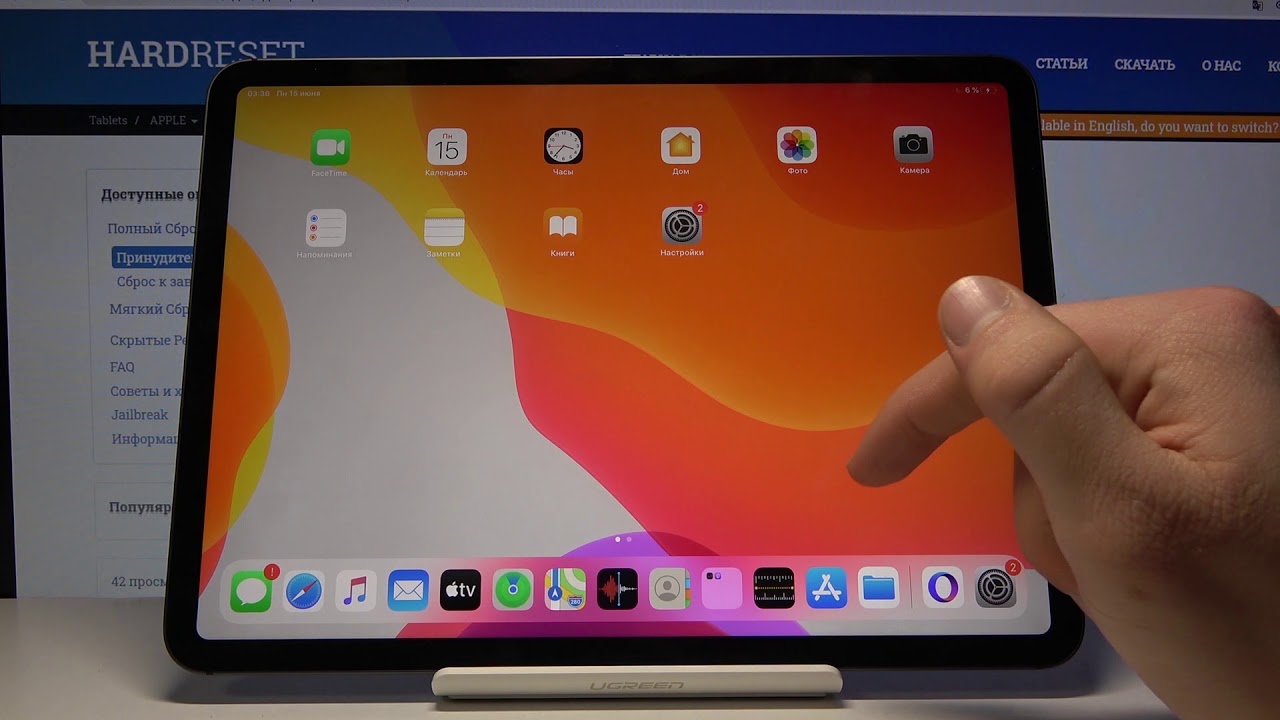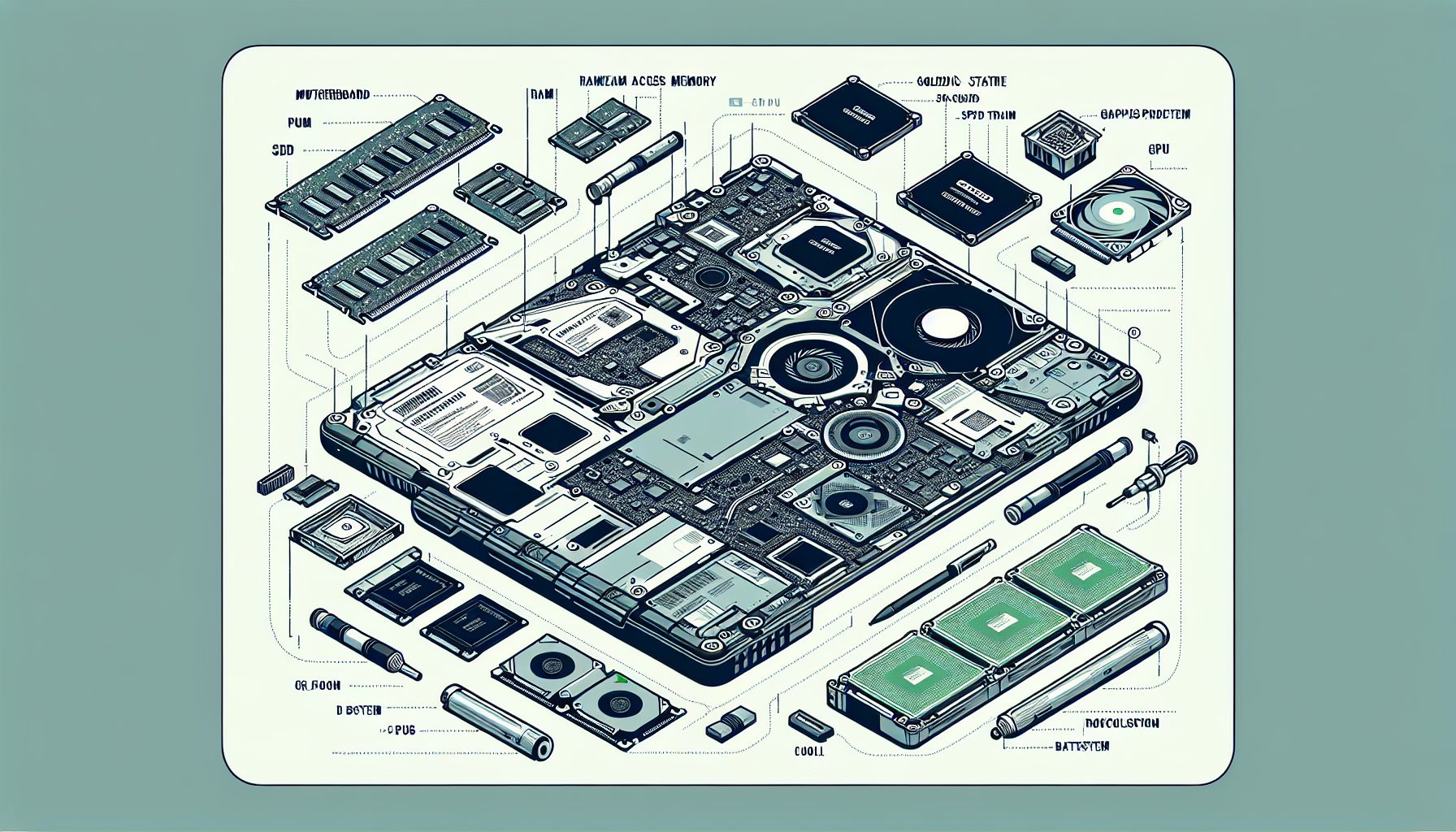Вы только что купили свой новый компьютер или только что установили Windows 10 с нуля. Естественно задумались, а что же установить в первую очередь, чтобы было удобно пользоваться им? Давайте рассмотрим основные категории программ из которых Вы сами выберете, что Вам поставить на Windows 10 для комфортной работы.
Выбираем браузер
Конечно же, первым делом выбираем браузер, чтобы потом было легче скачать нужную программу. Ни для кого не секрет, что Explorer и Edge от Майкрософт медленные. Вряд ли Вы захотите ими пользоваться. Хотя Edge будет побыстрее Explorer, через него быстрее получится найти нужный нам браузер. И так, открываем бразуер для скачивания браузера и ищем нужный нам браузер. Я собрал самые популярные ниже и каждый из них немного опишу по скорости и удобству.
Google Chrome
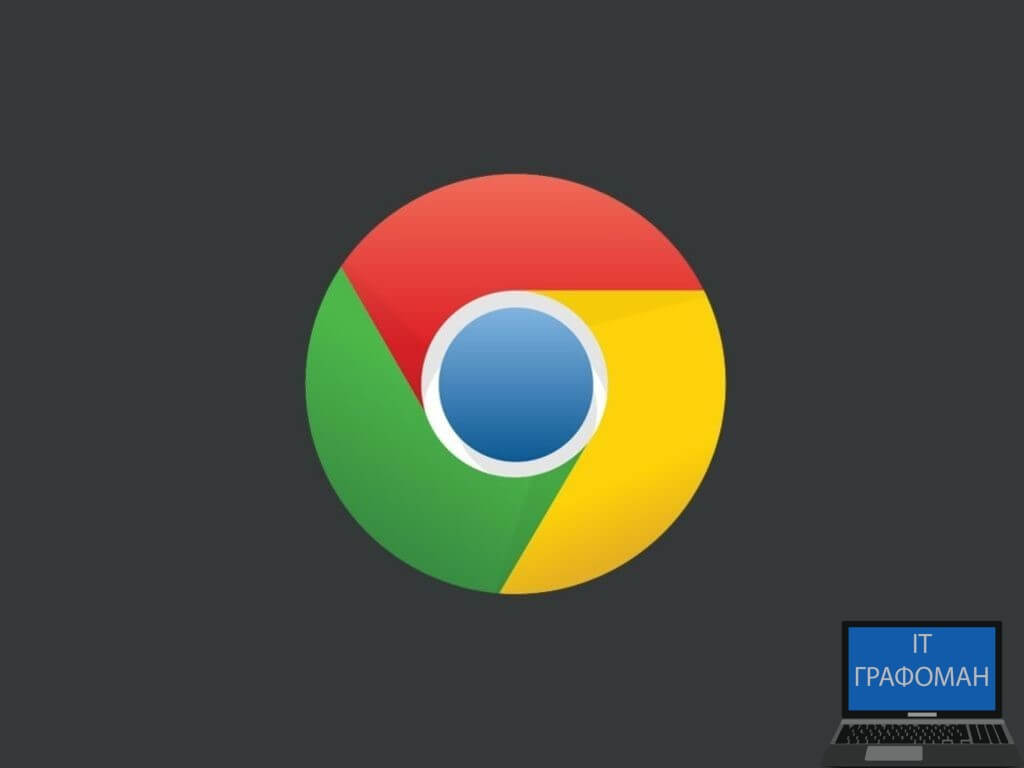
Самый популярный браузер в Мире. Так же, считается, что и самый быстрый. Даже скажу, что он самый удобный. Возможности его настроить под себя Вы найдете огромное множество. Он поддерживает все возможные дополнения, которые только могут быть для удобства серфинга в интернете. Да что уж говорить, в данный момент я с него пишу эту статью. Это мой выбор, потому что он отлично синхронизируется с моим смартфоном, на котором так же использую Chrome. Чтобы его скачать, переходите на официальный сайт: https://www.google.ru/chrome/
Mozilla Firefox

Основной конкурент Google Chrome. Тоже очень удобный и быстрый, но использует другой движок, с гордостью называя его «свободным». в Google Chrome есть телеметрия, от которой все будет не оглядываясь во всех программах и на всех сайтах. Firefox её лишен практически полностью, а так же лишен какого-либо отслеживания и уточнения Ваших интересов при построении рекламы. Но мною замечено, что он часто притормаживает на определенных сайтах. А так же его мобильная версия очень сильно меня расстроила. Очень медленная и неудобная. Но я бы выбрал этот браузер, если бы мне не нужна была синхронизация с смартфоном. Скачать вы его можете с официального сайта: https://www.mozilla.org/ru/firefox/
Яндекс.Браузер
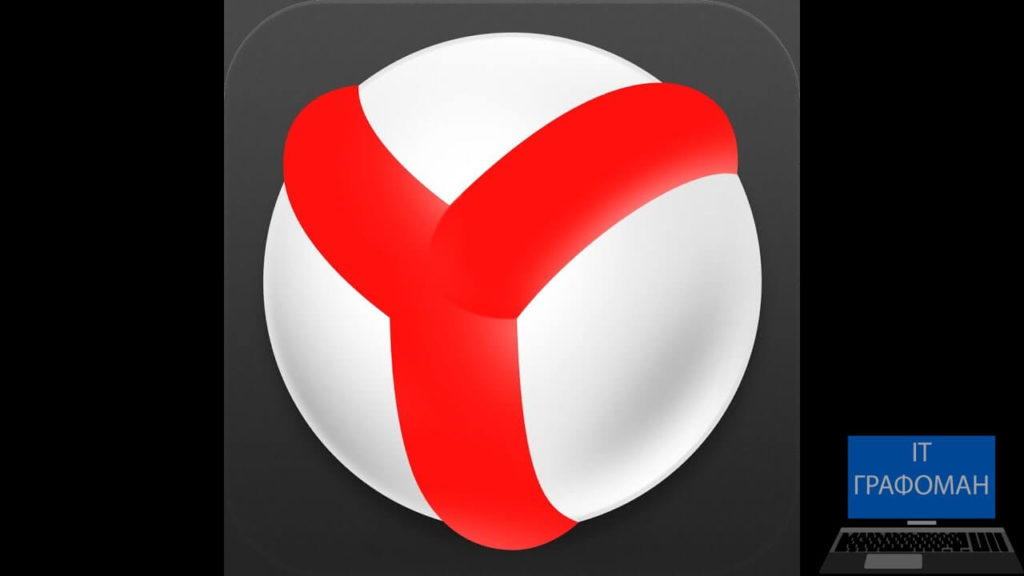
Конечно же, я не мог не упомянуть отечественный браузер. На данный момент из всех браузеров, сделанных в России — он не имеет аналогов. Он очень приятен по интерфейсу, он отлично синхронизируется с любым смартфоном или планшетом. У него очень удобное приложение для смартфона. Но его огромный минус — он медленно обновляется и для меня, как для айтишника, это серьезная проблема. Я постоянно слежу за новыми разработками в сфере сайтостроения и безопасности и замечаю, что недавно выпущенное новшество для красивого и удобного строения сайта заставляет Яндекс.Браузер зависнуть наглухо этой вкладкой. Но есть и плюсы, например, в него изначально встраиваются все нововведения других браузеров и Вам не придется их искать и скачивать вручную. Рекомендую тем, кто активно пользуется сервисами Яндекса и любит красивые виды. Уж очень мне нравится исполнение визуальных закладок в этом браузере, но очень расстраивает, что даже туда они умудрились встроить рекламу. Скачать его можете отсюда: https://browser.yandex.ru/?from=wizard___one_|&banerid=0500000134
Итог
Идеального браузера для всех не существует. В статье я разобрал три браузера, с которых ко мне чаще всего заходят в блог и на Яндекс.Дзен. Все три браузера мне нравятся, но каждый из них уникален по своему и всё равно приходится выбрать тот, который будет удобен именно Вам. Надеюсь, Вам понравился материал. Дальше будем рассматривать следующую категорию программ, если данная статья покажет хорошие результаты по читаемости.